윈도우10 절전모드 설정 방법
윈도우10에서 절전모드 설정 변경이 필요할 때는
간단한 방법을 통해 적용할 수 있습니다
먼저 윈도우10에서 '시작버튼'을 누릅니다
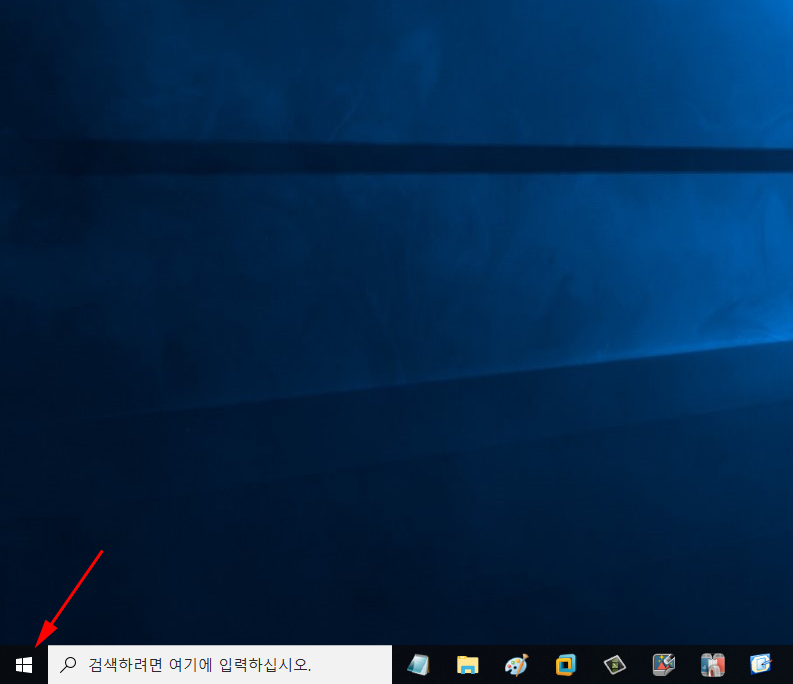
톱니 바퀴 모양의 '설정' 버튼을 누릅니다
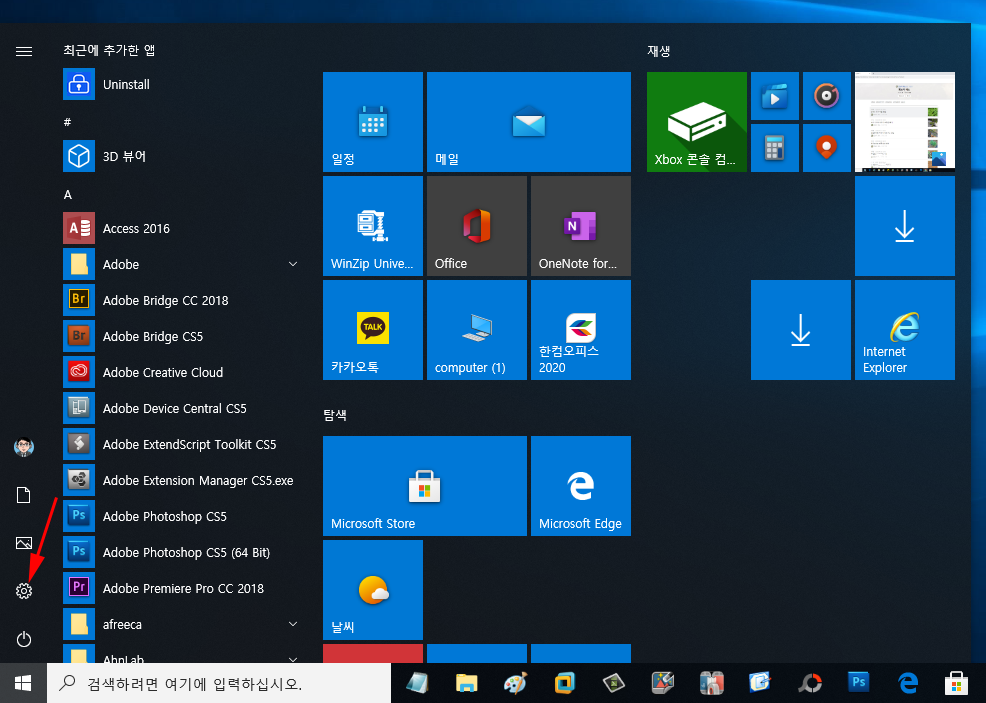
'설정' 화면에서 '시스템'을 누릅니다
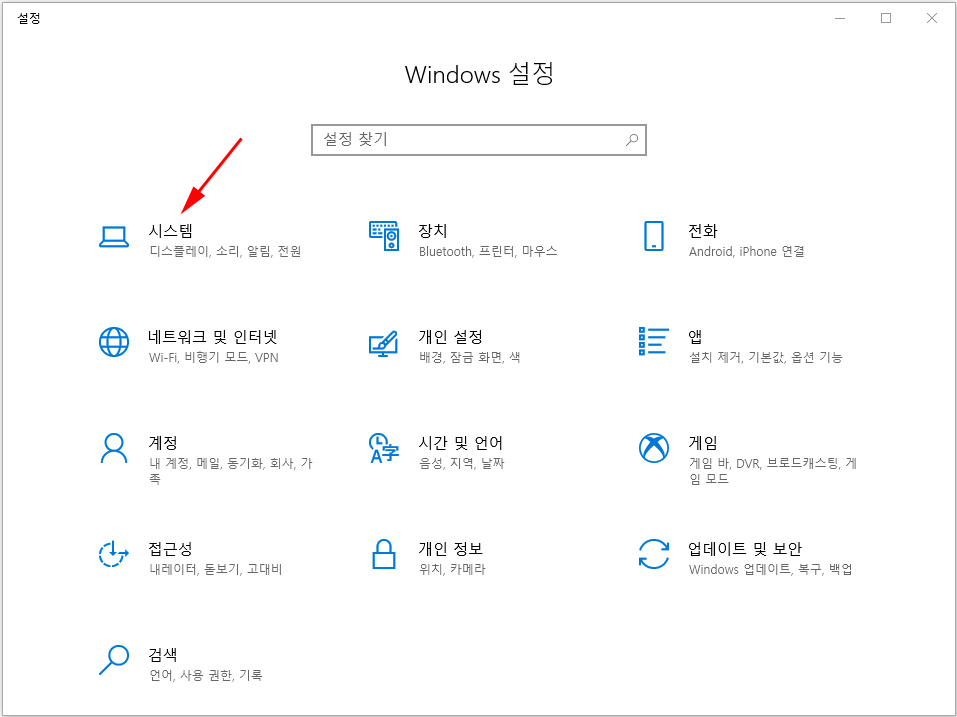
'전원 및 절전'을 누른 후
'전원 및 절전의 '절전 모드'에서
설정 변경을 하면 됩니다
'전원 및 절전'의 '관련 설정'에서
'추가 관련 설정'을 누릅니다
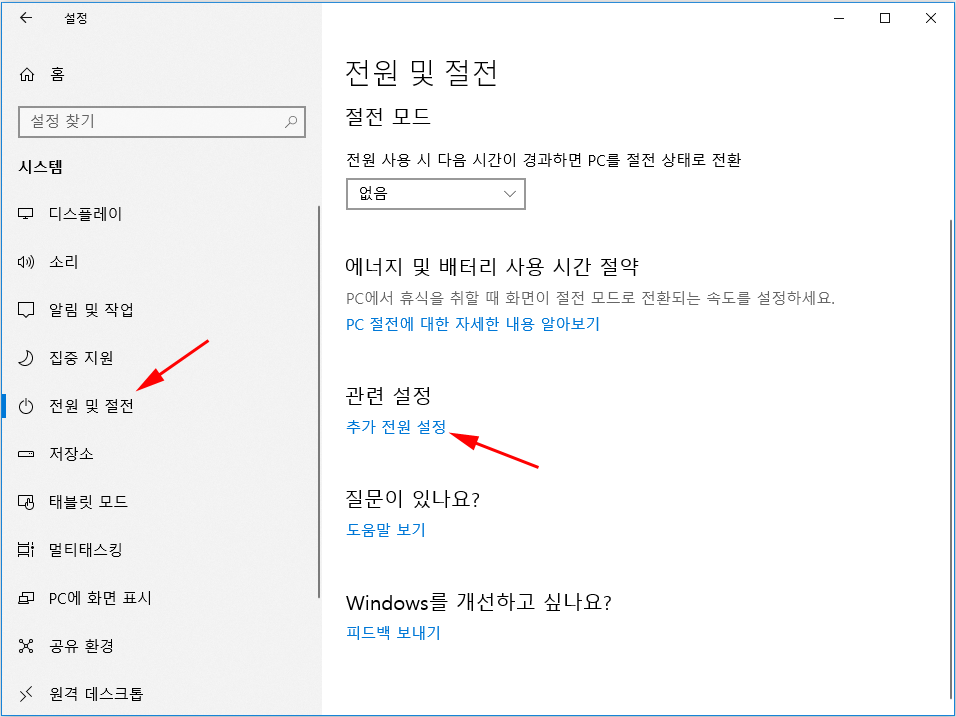
'절전'을 선택한 후 '설정 변경'을 누릅니다
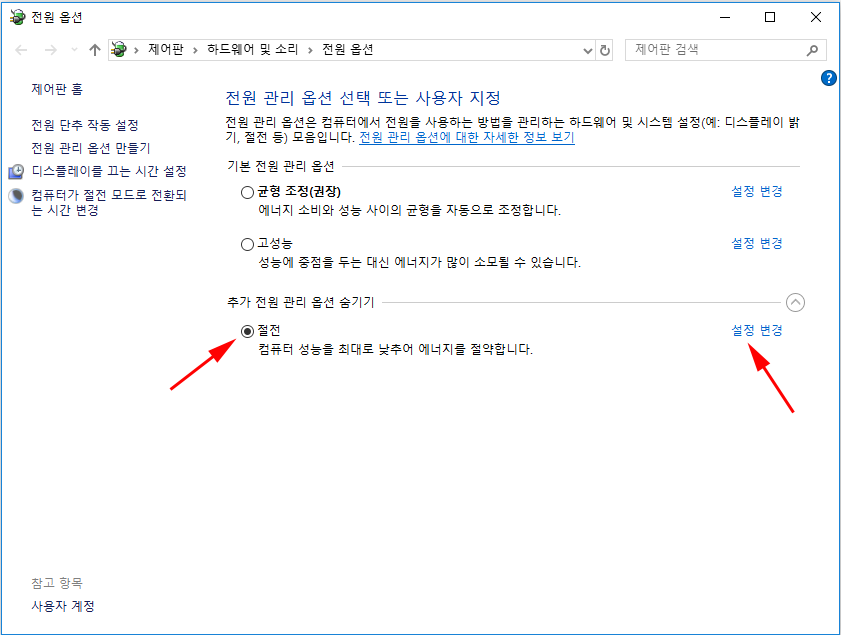
'컴퓨터를 절전 모드로 설정'에서
원하는 시간을 선택한 후
'변경 내용 저장'을 누르면
윈도우10 절전모드 설정 변경이 적용됩니다
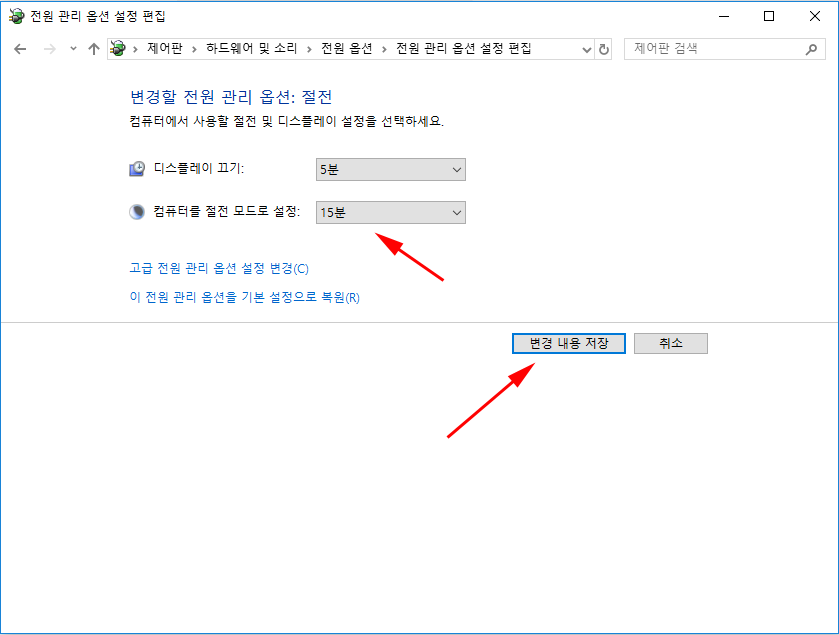
 윈도우10 바탕화면 내컴퓨터 아이콘 만드는 방법
윈도우10 바탕화면 내컴퓨터 아이콘 만드는 방법
 윈도우10 사용자계정 암호 변경 방법
윈도우10 사용자계정 암호 변경 방법

















